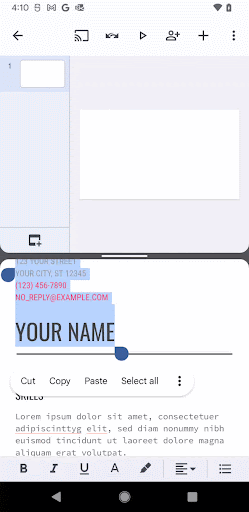Жовтень виявився навпрочуд щедрим на оновлення. Ознайомтеся з нашою статтею, щоб знати ще більше про останні інновації Google Workspace для постійно мінливого світу гібридної праці.
Спеціальні смайли в Google Chat
Емодзі — чудовий спосіб для людей виразити себе в Google Чаті. Тепер емодзі будуть ще більш виразними та персоналізованими, дозволяючи людям створювати власні. Кожен в організації може переглядати та використовувати власні емодзі, завантажені їхніми колегами, у повідомленнях і реакціях чату.
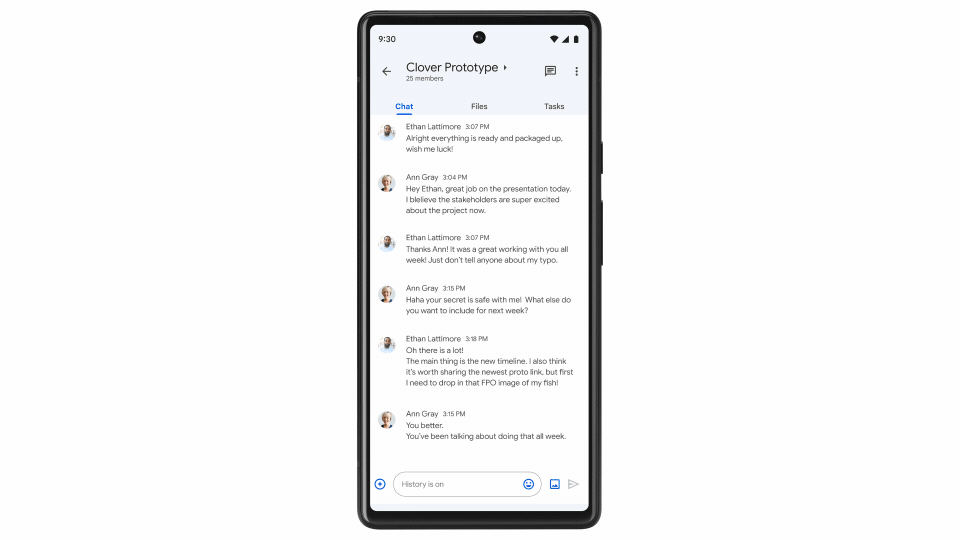
Перед запуском для кінцевих користувачів адміністратори можуть встановити організаційні вказівки та призначити менеджерів смайлів, які можуть переглядати та видаляти ті смайли, які не відповідають інструкціям компанії. Ці правила адміністратора вступлять в дію ще до того, як кінцевий користувач зможе створювати власні емодзі.
Адміністратори: ця функція буде увімкнена за умовчанням для всіх в організації.
Адміністратори можуть обмежити, хто може створювати нові власні емодзі, зокрема вимкнути це для всіх на рівні організаційного підрозділу. Адміністратори також можуть призначати менеджерів емодзі на рівні організаційного підрозділу.
- На консолі адміністратора перейдіть до Додатки > Google Workspace > Налаштування Google Chat і класичної версії Hangouts > Параметри Emoji.
- Щоб обмежити створення власних емодзі, виберіть організаційний підрозділ верхнього рівня та вимкніть «Дозволити користувачам створювати власні емодзі». Потім ви можете ввімкнути його для певних дочірніх організаційних підрозділів.
- Щоб призначити менеджерів смайлів, виберіть організаційний підрозділ для цієї ролі та УВІМКНІТЬ «Дозволити користувачам керувати всіма власними смайлами».
- Відвідайте довідковий центр, щоб дізнатися більше про керування користувацькими дозволами смайлів.
Кінцеві користувачі:
- Якщо для вашого організаційного підрозділу ввімкнено функцію створення власних емодзі, ви можете створювати власні емодзі у веб-версіях Chat або Gmail, перейшовши до кнопки «Створити» в засобі вибору емодзі. Там ви можете завантажити зображення за своїм вибором і дати йому описову назву, а потім використовувати власні емодзі під час надсилання повідомлень у чаті чи реагування на них.
- Примітка. Створені вами власні емодзі можуть переглядати та використовувати всі у вашій організації.
- Щоб використовувати власні емодзі, перейдіть на вкладку «Власні емодзі» в засобі вибору емодзі в повідомленнях і реакціях. Після цього ви побачите власні емодзі, створені всіма у вашій організації, які доступні для використання.
- Примітка. Власні емодзі доступні лише в бесідах без гостей або зовнішніх учасників.

Використовуйте вбудовані теги злиття, наприклад @firstname, щоб персоналізувати електронні листи для розсилки
Нещодавно Google сповістив про функцію надсилання окремих електронних листів багатьом одержувачам із запуском багаторазового надсилання в Gmail . Незалежно від того, організовуєте ви велику подію чи надсилаєте клієнтам інформаційний бюлетень, розсилка електронної пошти виглядає більш професійно, ніж використання масової прихованої копії. Ви також бачитимете відповіді в окремих ланцюжках, що полегшить керування розмовами.
Відтепер у вас є можливість персоналізації електронних листів із розсилкою за допомогою тегів злиття, як-от @firstname і @lastname.
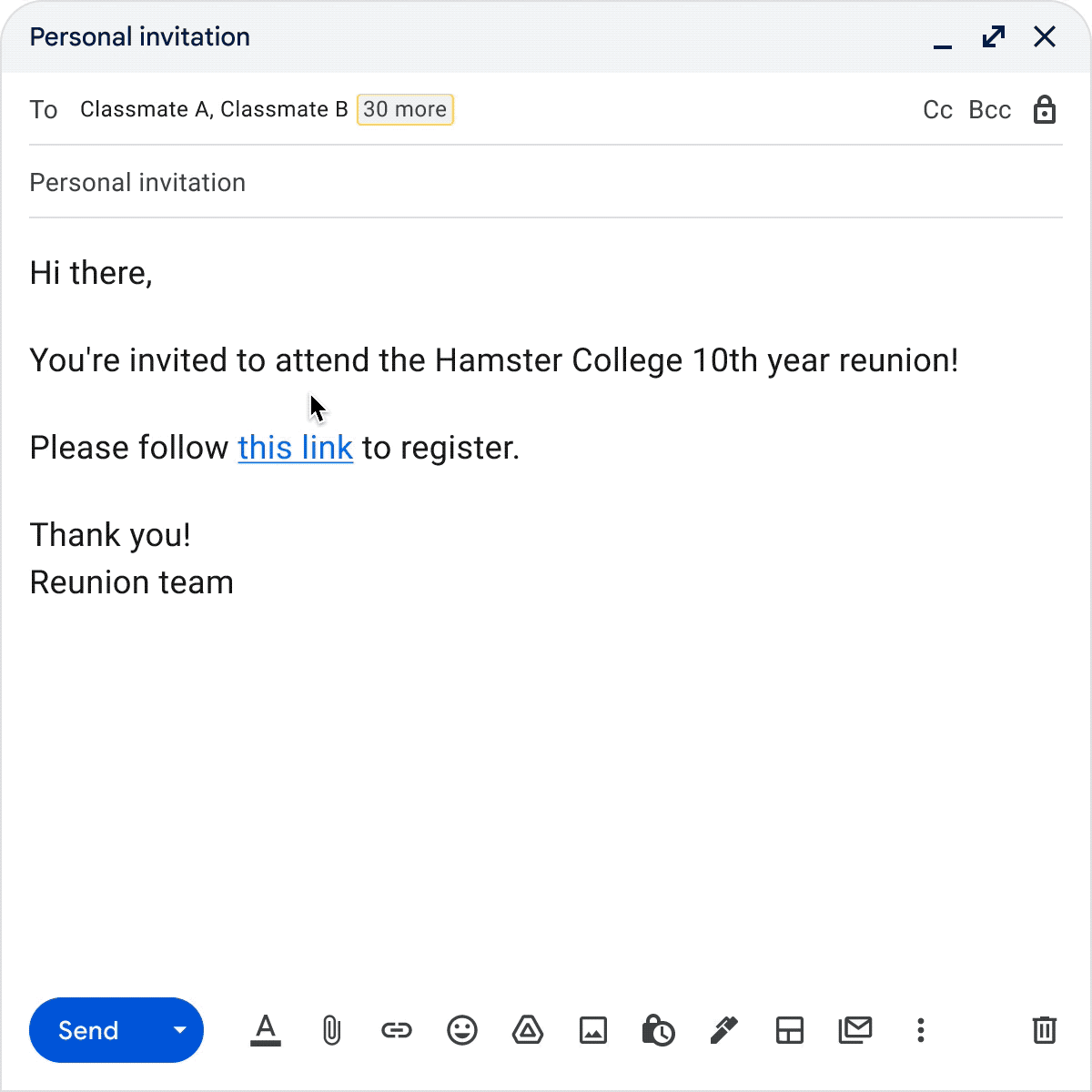
Адміністратори: адміністратор не керує цією функцією.
Кінцеві користувачі :
Увімкніть режим розсилки:
- Щоб використовувати злиття, потрібно ввімкнути режим багаторазового надсилання. Увімкніть режим багаторазового надсилання за допомогою кнопки на панелі інструментів «Написати».
- Додайте одержувачів до чернетки свого електронного листа в рядку «Кому:».
- Вставте теги злиття:
- Введіть «@», щоб переглянути список доступних тегів злиття.
- Вставте потрібний тег злиття, натиснувши Enter або клацнувши тег злиття.
- Наразі доступними тегами злиття є @firstname, @lastname, @fullname та @email.
Що бачитимуть одержувачі:
- Коли ваш електронний лист буде надіслано, ім’я та прізвище буде взято з Контактів Google (якщо доступно). Якщо ви додали одержувачів, яких немає у ваших контактах Google, злиття спробує визначити ім’я та прізвище на основі формату імені. Додавання одержувачів до Контактів – це найкращий спосіб переконатися, що вони бачать правильні імена в отриманих електронних листах.
- Додавання користувацьких тегів злиття: майбутні випуски цієї функції забезпечуватимуть підтримку користувацьких тегів злиття за допомогою електронних таблиць.
- Попередній перегляд електронних листів зі злиттям: перш ніж надсилати одержувачам електронний лист із функцією багаторазового надсилання, ви можете надіслати попередній перегляд собі. Якщо ваша чернетка містить теги злиття, у тестовому електронному листі відображатимуться відповідні значення для першого одержувача.
Бета-версія шифрування на стороні клієнта Google Workspace розширено до Google Календаря
У 2021 Google році анонсували шифрування Google Workspace на стороні клієнта, щоб допомогти клієнтам посилити конфіденційність їх даних, одночасно допомагаючи виконувати широкий спектр суверенітету даних і відповідності вимогам.
Ця функцію вже доступна для Google Meet, Диска, Документів, Таблиць і Презентацій із підтримкою кількох типів файлів, зокрема файлів Office, PDF-файлів тощо. З жовтня запускається бета-версія шифрування на стороні клієнта для Google Календаря. Якщо для подій Календаря використовується шифрування на стороні клієнта, сервери Google не зможуть розшифрувати опис вашої події, вкладені файли та дані Meet. Ви маєте контроль над ключами шифрування та службою ідентифікації для доступу до цих ключів.
Клієнти Google Workspace Enterprise Plus, Education Plus і Education Standard мають право подати заявку на бета-версію до 11 листопада 2022 року.
Адміністратори: цю функцію буде ВИМКНЕНО за умовчанням, і її можна ввімкнути на рівні домену, організаційного підрозділу та групи, перейшовши на Консоль адміністратора > Безпека > Контроль доступу та даних > Шифрування на стороні клієнта . Відвідайте довідковий центр, щоб дізнатися більше про шифрування на стороні клієнта .
Кінцеві користувачі: щоб отримати доступ до зашифрованого вмісту, вам потрібно буде увійти в систему за допомогою свого постачальника ідентифікаційної інформації.
Щоб додати шифрування до будь-якої події в Календарі, клацніть піктограму щита у верхній частині картки створення події. Це додасть шифрування до опису події, вкладених файлів і Meet, тоді як інші елементи, такі як плитка події, час і гості, залишаться на стандартному шифруванні.

Покращення роботи з Google Chat і Gmail в Інтернеті та на мобільних пристроях
Щоб допомогти вам знаходити точніші та персоналізовані пошукові пропозиції та результати, Google представили три функції, які покращують пошук у Google Чаті і Gmail у Інтернеті та на мобільних пристроях:
- Підказки щодо пошуку: під час введення тексту на панелі пошуку в чаті тепер з’являтимуться пропозиції щодо пошукових запитів на основі вашої минулої історії пошуку в Чаті. Це допоможе вам швидко викликати важливі повідомлення, файли тощо на мобільному телефоні.
- Мітки Gmail: тепер ви можете шукати повідомлення під певною міткою Gmail у програмі, щоб отримати результати лише в межах цієї мітки. Ви також можете використовувати елементи пошуку в рядку пошуку Gmail, щоб уточнити пошук міток.

- Пов’язані результати: для пошукових запитів Gmail, які не дають результатів, відображатимуться пов’язані результати, щоб покращити загальну якість пошуку.
Легко знаходьте програми Google Workspace Marketplace за допомогою покращених фільтрів пошуку
Google представили вдосконалені фільтри пошуку в Google Workspace Marketplace, щоб допомогти вам швидко знаходити відповідні програми. Ці нові фільтри дозволяють шукати за категорією, ціною, рейтингом, дізнатися чи це приватна програма для організації, чи працює вона з іншими програмами тощо.
Доступність
- Доступно для користувачів Google Workspace Business Starter, Business Standard, Business Plus, Enterprise Standard, Enterprise Plus, Education Fundamentals, Education Plus і Nonprofits, а також для клієнтів старих версій G Suite Basic і Business
- Недоступно для клієнтів Google Workspace Essentials, Enterprise Essentials і Frontline
- Доступно для користувачів з особистими обліковими записами Google
Демонстрація Google Презентацій безпосередньо в Google Meet
Багато користувачів Google Meet діляться вмістом на своєму екрані під час зустрічей і для доповідачів надважливо активно взаємодіяти з аудиторією.
Тепер ви можете керувати своїми Презентаціями та взаємодіяти з аудиторією на одному екрані, показуючи Презентації з Meet. Це допоможе вам виступати з більшою впевненістю та зрештою зробити цифрову взаємодію більш схожою на те, наче ви фізично разом.

Адміністратори: адміністратор не керує цією функцією.
Кінцеві користувачі: виберіть «Подати вкладку» в Meet > виберіть презентацію Google Slide > керуйте своєю презентацією за допомогою елементів керування в нижньому куті презентації.
Підсумки розмов у Google Chat допоможуть вам бути в курсі повідомлень у Spaces
Починаючи з жовтня, ви зможете побачити підсумки, які містять корисний дайджест бесід у чат-кімнаті, дозволяючи вам швидко надолужувати непрочитані повідомлення та переходити до найрелевантніших тем.

Чому це важливо
Протягом робочого дня користувачі постійно перемикаються між віртуальними зустрічами, електронною поштою та бесідами чату. За допомогою підсумків розмов тепер легко бути в курсі останніх розмов.
Адміністратори: адміністратор не керує цією функцією.
Кінцеві користувачі: цю функцію буде УВІМКНЕНО за умовчанням, і її можна вимкнути, перейшовши до розділу «Підсумок розмови».
Доступність
- Доступно для клієнтів Google Workspace Essentials, Business Standard, Business Plus, Enterprise Essentials, Enterprise Standard, Enterprise Plus, Education Plus, Education Standard, the Teaching and Learning Upgrade, Frontline і Nonprofits
- Недоступно для клієнтів Google Workspace Business Starter, Education Fundamentals і G Suite Basic і Business
- Недоступно для користувачів з особистими обліковими записами Google.
Проводьте окремі розмови в просторах чату Google за допомогою вбудованих потоків
На додачу до нещодавнього збільшення кількості учасників, яких можна додати до чату Google Chat, з 400 до 8000, тепер у користувачів є можливість відповідати безпосередньо на будь-яке повідомлення в нових чатах і деяких існуючих чатах. Це створює окремий ланцюжок, де менші групи людей можуть продовжувати розмову на певну тему.
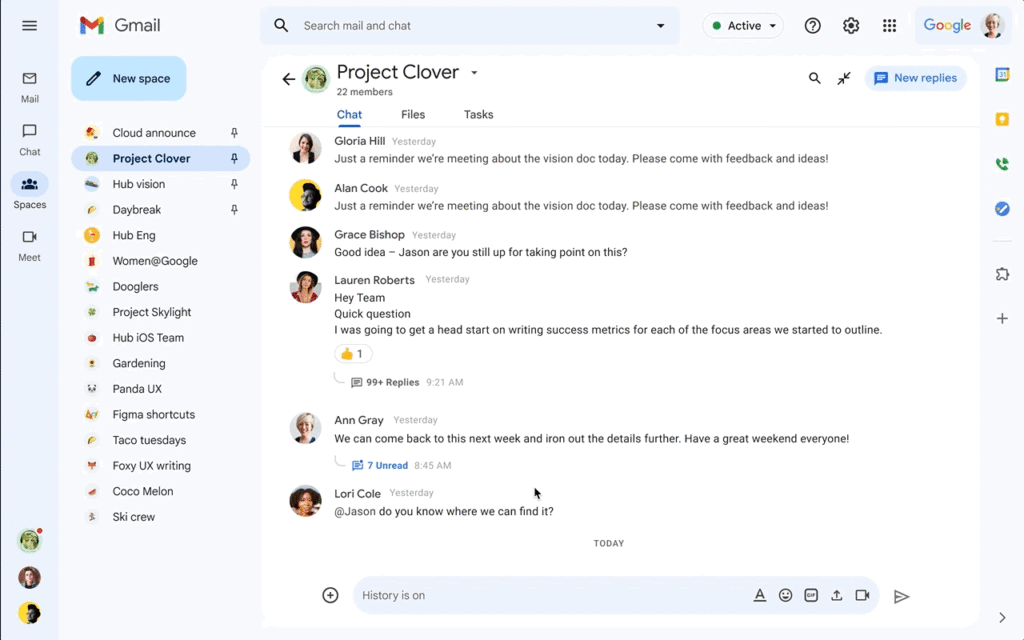
Ви можете знайти та перейти до ланцюжків, за якими ви стежите, або тих, де вас конкретно згадали, за допомогою нової панелі ланцюжків праворуч від розмови. Візуальні індикатори, як-от значок кількості відповідей, згадок direct@ і коли повідомлення видалено в ланцюжку, допоможуть вам бути в курсі останніх дій у будь-якому ланцюжку.

За допомогою вбудованого потоку ви можете відповісти на конкретне повідомлення в групі. Це може бути корисним у таких ситуаціях, як:
- Відповіді на запитання за допомогою вбудованих відповідей, не порушуючи при цьому потік основного простору
- Початок обговорення тем, які можуть бути не всім цікаві. За замовчуванням, відповідь у рядку сповістить оригінального автора та тих, кого @ згадали або дали відповідь у ланцюжку. Інші користувачі матимуть можливість підписатися на ланцюжок, відкривши вбудовані відповіді та вибравши «Підписатися».
- Відповіді на старе повідомлення, коли основне обговорення перейшло на іншу тему
Завдяки впровадженню вбудованих потоків у простори користувачам стане легше та більш інтуїтивно робити сканування простору і знати, що відбувається.
Google також вдосконалює навігацію в просторі. За допомогою нової навігаційної панелі ланцюжків можна переглядати всі ланцюжки в просторі, а також можна фільтрувати лише ланцюжки, за якими ви стежите або де вас конкретно згадали.
Додаткова інформація
Функціональність вбудованих потоків залежатиме від типу простору, яким ви користуєтеся:
- Внутрішні потоки будуть доступні в існуючих просторах, де є єдиний потік повідомлень без ланцюжків, раніше відомих як «простір без ланцюжків».
- Існуючі чат-кімнати з повідомленнями та відповідями, згрупованими для всіх у головному вікні чату, що раніше називалися «ланцюжковими чат-кімнатами», а тепер їх називатимуть «чатками, організованими за темами бесіди». Ці простори не матимуть вбудованих потоків і не можуть бути переналаштовані.
Ви можете визначити тип простору, в якому ви перебуваєте, за розташуванням вікна створення. У рядкових ланцюжкових просторах є єдине поле для створення в нижній частині простору. Натомість чат-кімнати, упорядковані за темами, мають кнопку + Нова тема внизу, а кожна тема має окреме поле для створення.
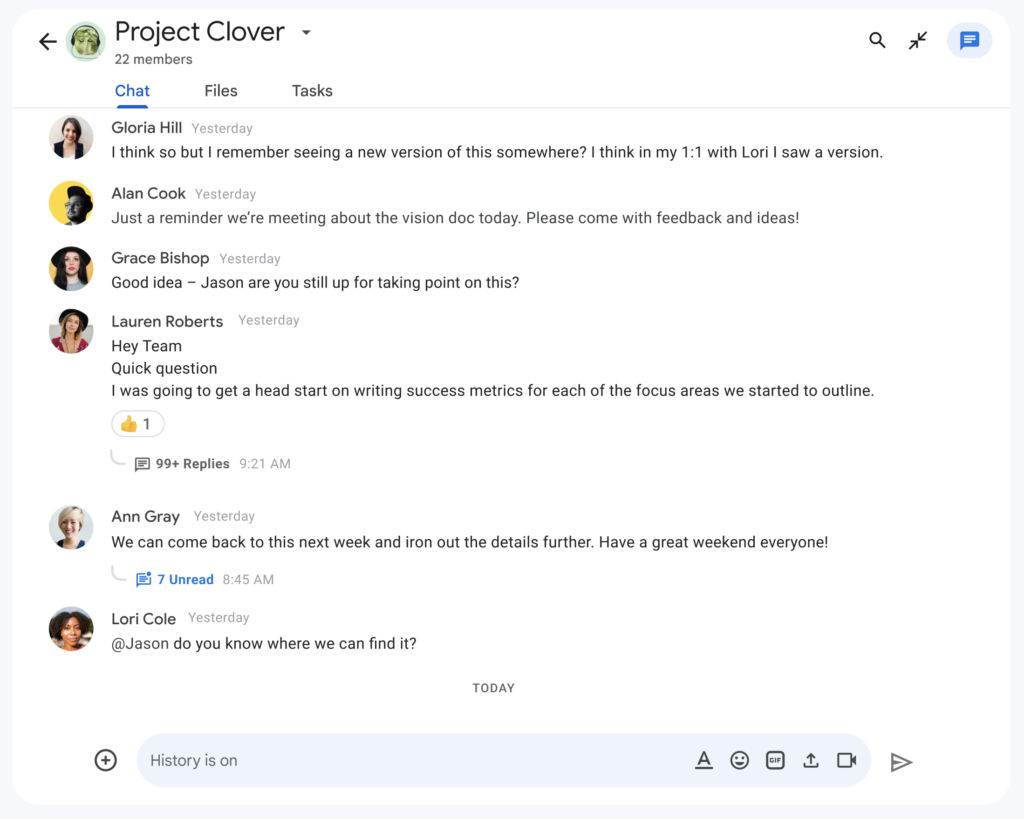
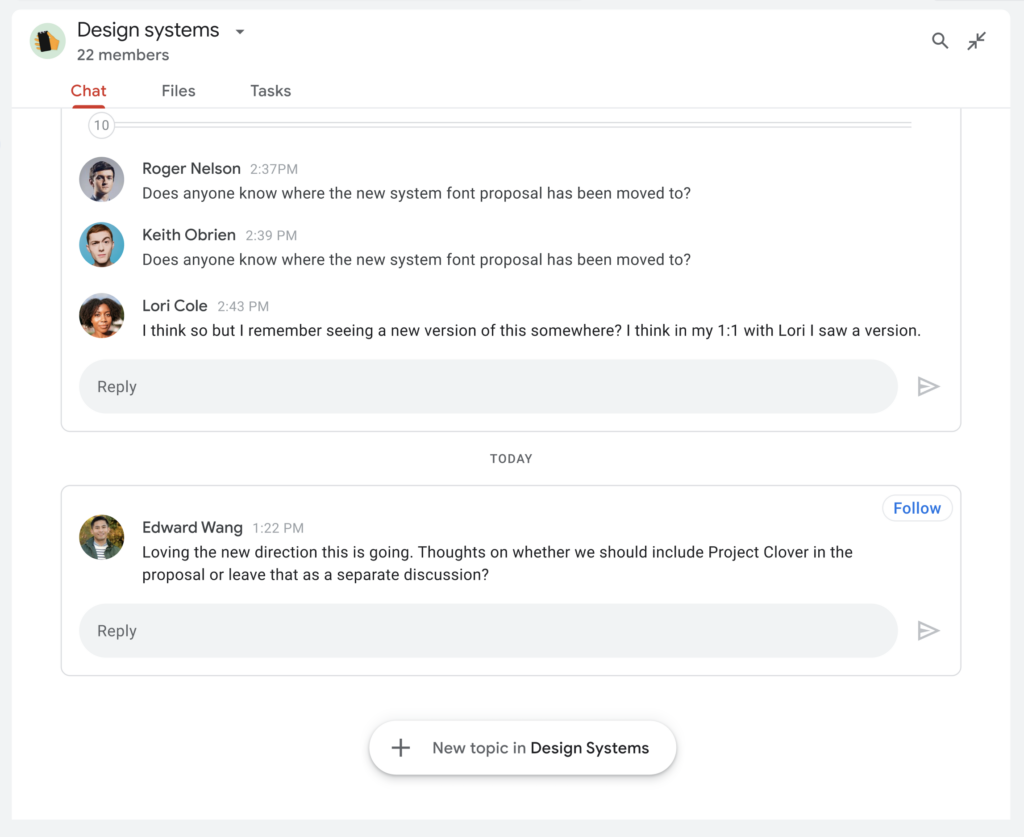
Оновлення інструментів керування сховищем на консолі адміністратора
У квітні 2022 року Google анонсували новий набір інструментів для керування сховищем у вашій організації. Ці інструменти дають нашим клієнтам додаткову інформацію та контроль для керування використанням пам’яті користувачами, групами та всією організацією. Щоб ще більше покращити цей досвід, буде розгорнуто:
- Нова роль адміністратора сховища
- Можливість застосовувати обмеження пам’яті до спільних дисків (незабаром)
- Новий стовпець під назвою «Ідентифікатор спільного диска» на сторінці «Керування спільними дисками» (незабаром)
Суперадміністратори можуть використовувати нову роль «Адміністратор сховища», щоб делегувати доступ до інструментів керування сховищем, що дозволить цим адміністраторам переглядати використання свого сховища та керувати ним. Нова роль адміністратора сховища стане доступною протягом наступних кількох днів. Як адміністратор ви можете делегувати нового адміністратора зберігання на консолі адміністратора, перейшовши сюди .
У найближчі місяці адміністратори зможуть застосовувати політику обмеження пам’яті до спільних дисків у межах компанії чи організаційного підрозділу. Ця нова функція допоможе адміністраторам налаштувати та керувати параметрами зберігання, які найкраще відповідають потребам організації. Крім того, адміністратори зможуть унікально ідентифікувати спільний диск за допомогою ідентифікатора спільного диска.

Функція розділу клітинок у таблиці в Google Документах для кращої впорядкованості інформації
Тепер ви можете розділити клітинки таблиці на потрібну кількість рядків і стовпців у Документах Google. Наприклад, ви можете створити клітинки підзаголовків, розділивши клітинку під клітинкою заголовка на два стовпці. Ми сподіваємося, що ця дуже потрібна функція покращить вашу здатність впорядковувати інформацію за допомогою таблиць у Документах.
Адміністратори: адміністратор не керує цією функцією.
Кінцеві користувачі: щоб розділити клітинки, відкрийте документ > клацніть клітинку правою кнопкою миші > виберіть Розділити клітинку > введіть потрібну кількість рядків і стовпців > натисніть Розділити.
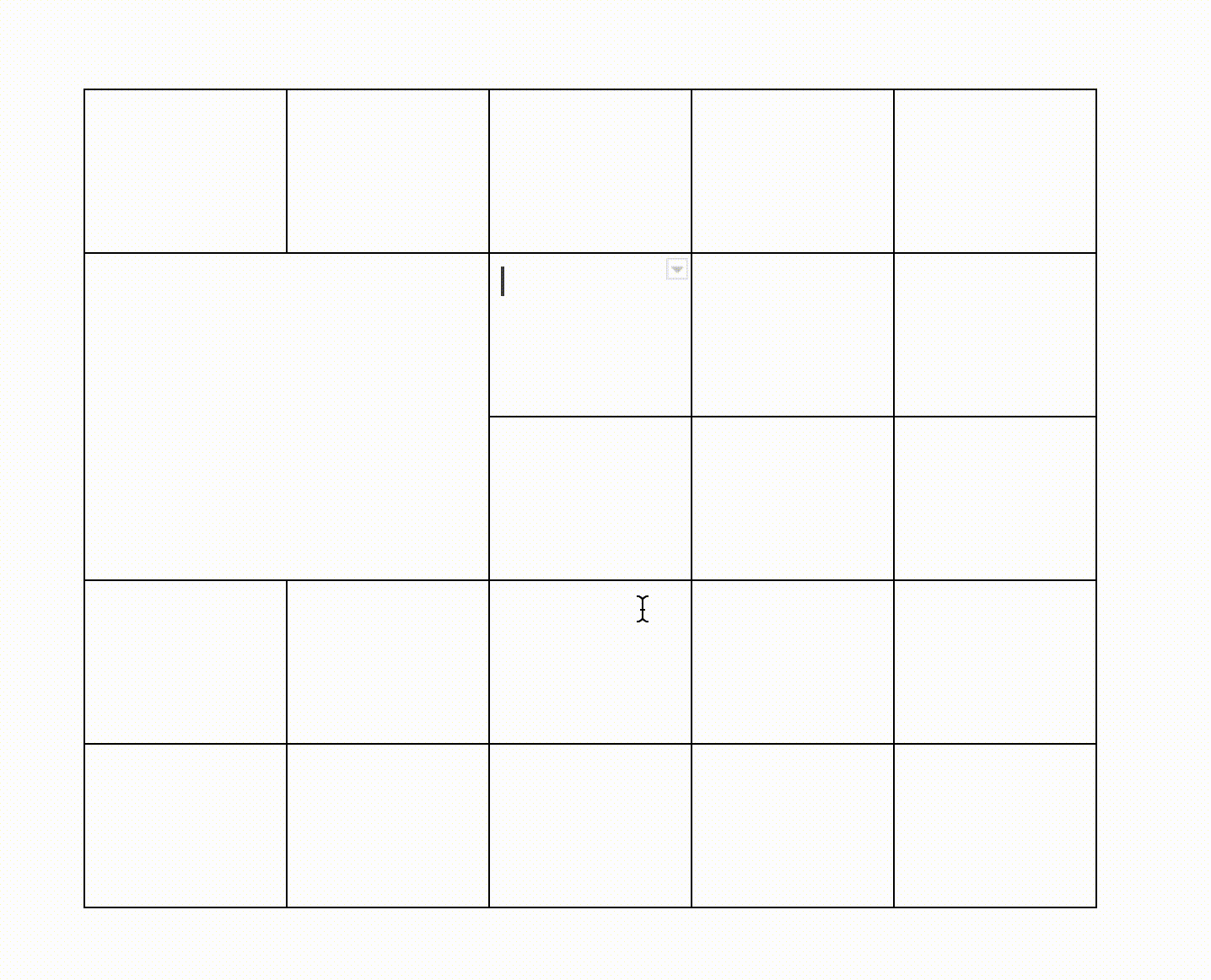
Розширені меню в Google Презентаціях і Малюнках покращать пошук основних функцій
Ми оновлюємо меню в Google Презентаціях і Google Малюнках, щоб полегшити пошук функцій, які найчастіше використовуються. У цьому оновленні ви помітите:
- Скорочені меню для кращої навігації
- Реорганізація для більш інтуїтивно зрозумілого розташування функцій
- Помітні значки для більш швидкого розпізнавання
Цей новий дизайн покращує можливість пошуку ключових функцій, що робить використання слайдів і малюнків швидшим і простішим.
Заохочення до використання робочих місць в організаціях
Відтепер адміністратори мають доступ до нового інструменту, який спрямований на збільшення використання робочого місця в їхніх організаціях. Цей параметр додає настроюваний банер до календаря користувачів, заохочуючи або вимагаючи від них налаштувати місце роботи.
Завдяки збільшенню використання робочого місця адміністратори та колеги матимуть кращий контекст для планування місця розташування, керування кімнатою для нарад, підготовки зустрічей для віртуальних учасників і учасників у кімнаті тощо.
Приклад повідомлення за умовчанням на банері, який не можна відхиляти
Ця функція сприяє кращому плануванню роботи та координації зустрічей і заходів, особливо в гібридному робочому середовищі.
Адміністратори: перш ніж ви зможете відображати банери, переконайтеся, що функцію робочого розташування увімкнено. Відвідайте довідковий центр, щоб дізнатися більше про ввімкнення та вимкнення робочого місцезнаходження для користувачів .
Функцію банерів буде ВИМКНЕНО за замовчуванням, і її можна ввімкнути в Консолі адміністратора, перейшовши до Меню > Програми > Google Workspace > Календар > Налаштування спільного доступу > Розділ банера про місце роботи. Відвідайте довідковий центр, щоб дізнатися більше про запрошення користувачів установити місце роботи.
Кінцеві користувачі: для цієї функції немає налаштувань кінцевого користувача.
Покращуйте видимість у відеодзвінках Google Meet
Залежно від розташування камери деякі учасники зустрічі можуть бути менш помітними, ніж інші. Google Meet тепер може автоматично кадрувати відео перед приєднанням до зустрічі, щоб забезпечити однакову видимість для всіх учасників. Автоматичне кадрування відбувається лише один раз, тому немає відволікаючих рухів, які можуть відвернути увагу від змісту зустрічі. Ви можете будь-коли вручну змінити кадр відео в налаштуваннях.
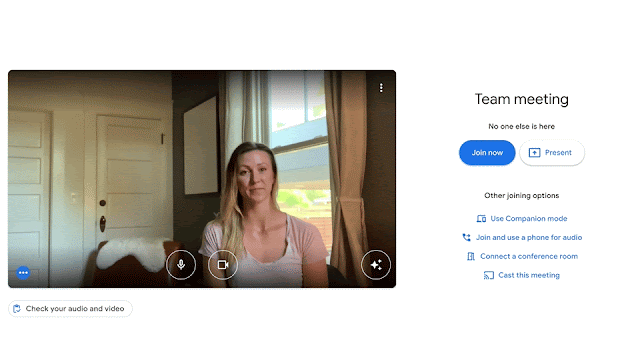
Доступність
- Доступно для клієнтів Google Workspace Business Standard, Business Plus, Enterprise Essentials, Enterprise Starter, Enterprise Standard, Enterprise Plus, Education Plus, Education Teaching and Learning Upgrade і Workspace Individual із відповідними пристроями.
- Також доступно для підписників Google One із 2 ТБ або більше пам’яті на відповідних пристроях. Відвідайте довідковий центр, щоб дізнатися про вимоги до пристрою для кадрування відео .
- Недоступно для клієнтів Google Workspace Essentials, Business Starter, Education Fundamentals, Frontline і Nonprofits, а також G Suite Basic і Business.
- Недоступно для користувачів з особистими обліковими записами Google.
Приєднуйтесь або починайте зустріч безпосередньо з Jamboard в Інтернеті
Google розширили сумісність із Google Meet і Jamboard за допомогою можливості приєднатися або розпочати зустріч безпосередньо з Jamboard в Інтернеті. Завдяки цьому вам буде легше представити свій джем і почати співпрацю. Ця функція доступна в Інтернеті.
Ефективні командні зустрічі є критично важливим компонентом для розкриття інновацій, яким сприяють людські зв’язки та співпраця. Ключовим компонентом цього є можливість безперебійного спілкування незалежно від того, приєднуєтеся ви в кімнаті для нарад чи віддалено. Перенесення Google Meet у Jamboard дає змогу всім учасникам зустрічі співпрацювати під час розмови.
Це особливо корисно для доповідачів, які можуть поділитися своїм Jam, щоб проілюструвати нову ідею чи концепцію, і отримати реакцію аудиторії в одному місці. Співпраця стала ще простішою, дозволяючи всім учасникам зустрічі спільно творити на дошці, не перемикаючись між вкладками чи програмами.
Як і з іншими можливостями, такими як Meet у Google Документах, Таблицях і Презентаціях , ми сподіваємося, що це оновлення дає змогу командам працювати разом у реальному часі, незалежно від місця розташування.
Адміністратори: цю функцію буде УВІМКНЕНО за умовчанням для всіх доменів, у яких увімкнено Jamboard. Відвідайте довідковий центр, щоб дізнатися більше про увімкнення та вимкнення Jamboard для вашої організації .
Кінцеві користувачі: для цієї функції немає налаштувань кінцевого користувача. Відвідайте довідковий центр, щоб дізнатися більше про співпрацю з Jamboard у Meet і використання пристрою Jamboard під час відео зустрічі.
Розширення смарт-чіпів для включення подій у Google Sheets
На додаток до нещодавнього оголошення про додавання файлів до Google Таблиць за допомогою розумних чіпів , Google спростив для вас включенння подій Календаря в Таблиці.
Ця додаткова функція розумного полотна дозволяє шукати події в Календарі або копіювати посилання Календаря та розміщувати їх безпосередньо в Таблицях. Потім ви побачите назву події та активну картку під час наведення в клітинку.
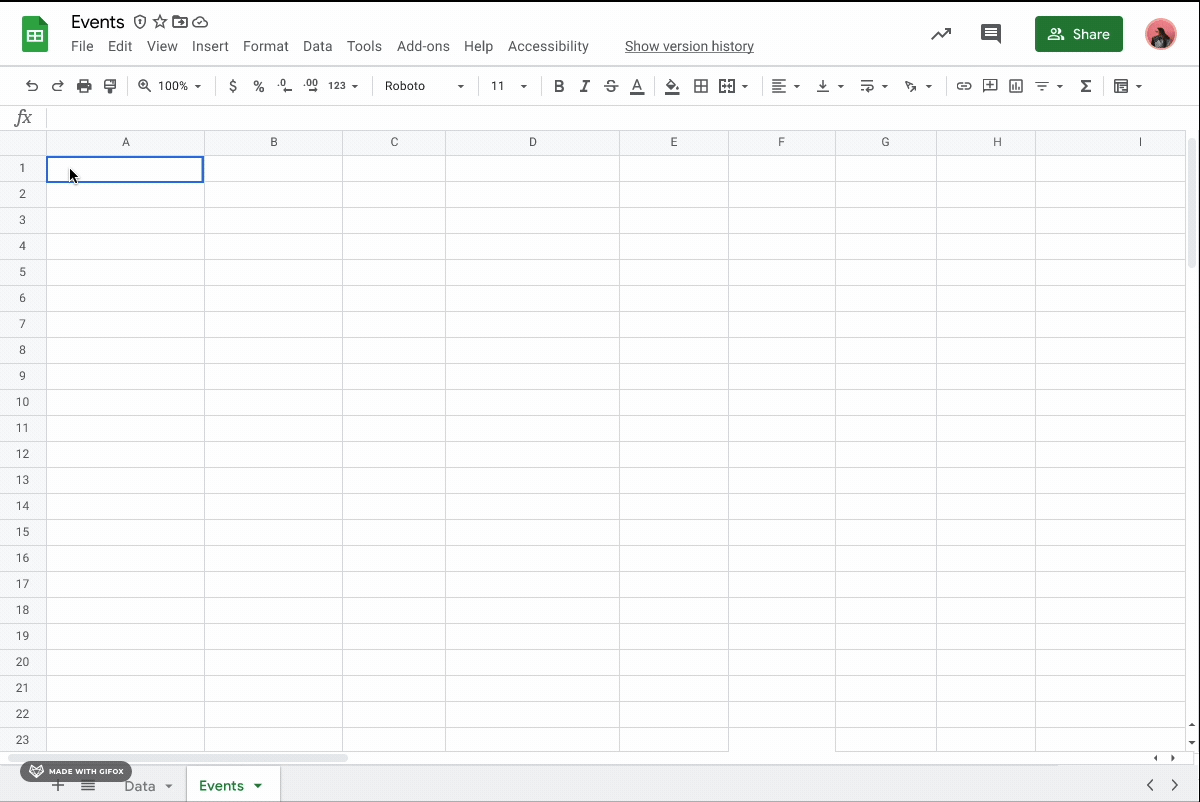
Адміністратори: адміністратор не керує цією функцією.
Кінцеві користувачі: щоб додати події календаря в Таблиці, введіть «@» у будь-якій клітинці та знайдіть події календаря або перейдіть у меню « Вставити» > «Чипи» > «Події».
Попередній перегляд файлів і взаємодія з ними за допомогою розумних чіпів у Google Таблицях
У 2021 році Google оголосили про можливість вставляти смарт-чіпи для файлів і зустрічей у Google Документах. Як розширення розумного полотна тепер ви можете додавати файли Google Drive безпосередньо в Google Sheet як розумну мікросхему . Це значно полегшить для вас швидкий попередній перегляд і взаємодію з файлами в Таблицях.
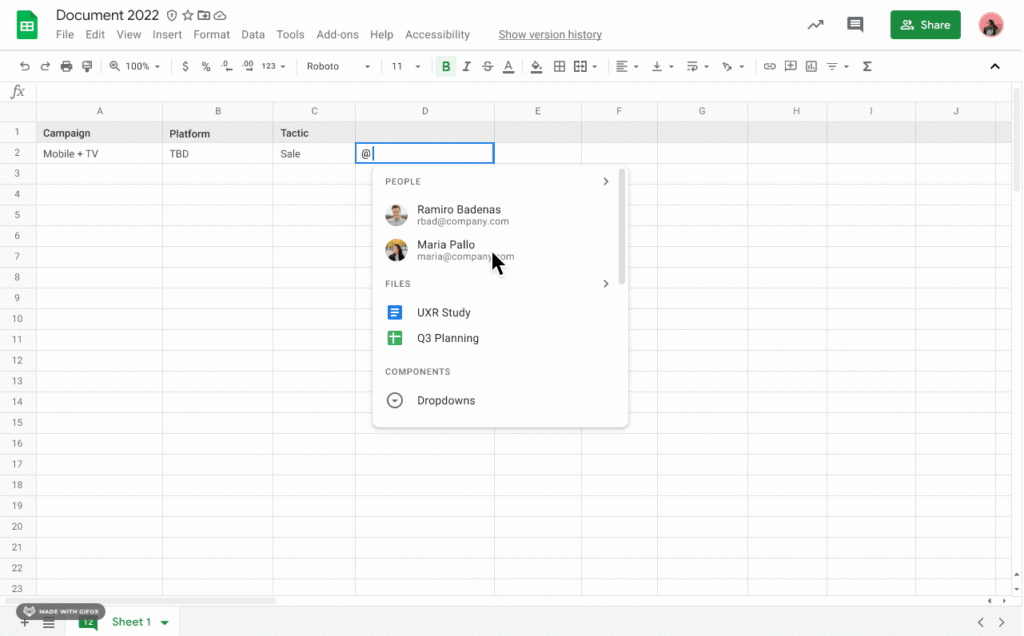
Адміністратори: адміністратор не керує цією функцією.
Кінцеві користувачі: Ви можете вставити мікросхему в клітинку Таблиць, виконавши один або всі наведені нижче способи.
- Введіть «@», а потім назву файлу або ключове слово безпосередньо в комірці
- Перейдіть до пункту « Вставити» > «Розумні мікросхеми» > «Чип файлу».
- Вставте посилання на Google Диск безпосередньо в комірку, наведіть вказівник миші на попередній перегляд, клацніть правою кнопкою миші та виберіть «Перетворити на чіп файлу».
Затранскрибуйте мовлення під час дзвінків Google Meet у документ Google
Тепер ви можете транскрибувати відеозустріч Google Meet у документ Google. Транскрибований файл зберігається в папці «Записи зустрічі» на Диску Google, подібно до записів зустрічей . Ця функція доступна лише під час використання Google Meet на комп’ютері чи ноутбуці. Наразі ця функція підтримується лише англійською мовою.
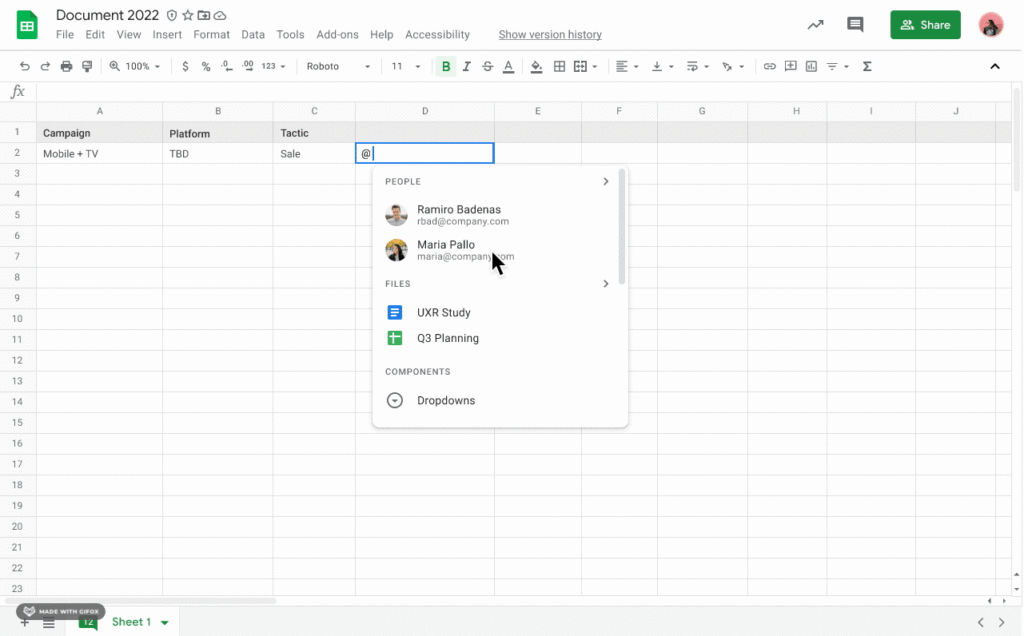
Стенограми наради можуть автоматично фіксувати обговорення наради, що полегшує подальші дії або служить як запис.
Для нарад із менш ніж 200 запрошеними організатор наради, співорганізатори або ініціатор стенограми отримають посилання на документ стенограми електронною поштою після завершення наради. Крім того, стенограму буде автоматично додано до відповідного календарного запрошення на зустріч.
Для зустрічей із понад 200 учасниками транскрипцію надаватимуть лише організаторам зустрічі, організаторам і співорганізаторам, а також окремим користувачам, які ініціювали транскрипцію. Для повторюваних зустрічей у запрошення Календаря постійно додаватимуться нові документи з транскрипцією.
Адміністратори:
- Доступність використання цієї функції буде УВІМКНЕНО за замовчуванням і може бути налаштовано на рівні групи, домену чи організаційного підрозділу. Зауважте, що для клієнтів Google Workspace Business Standard немає адміністратора.
- Примітка. Для користувачів Google Workspace Education із ліцензією вчителя транскрипції УВІМКНЕНО за умовчанням. Для тих, хто має студентську ліцензію, транскрипції ВИМКНЕНО за умовчанням.
Кінцеві користувачі:
- Якщо керування хостом вимкнено , учасники домену можуть використовувати стенограми. Якщо керування організатором увімкнено , лише організатори та співорганізатори зустрічі можуть увімкнути стенограми.
- Щоб використовувати стенограми під час зустрічі, відповідні користувачі можуть відвідати панель дій і натиснути «Стенограми». Якщо ввімкнути цю функцію, у верхньому лівому куті зустрічі з’явиться значок «Транскрибування». Щоб завершити транскрипцію, користувач може натиснути «Зупинити транскрипцію», і вона буде збережена на його Google Drive. Транскрипція не розпочнеться без відповідного користувача.
Доступність
- Доступно для клієнтів Google Workspace Business Standard, Business Plus, Enterprise Starter, Enterprise Standard, Enterprise Plus, Education Plus і Teaching and Learning Upgrade
- Недоступно для Google Workspace Essentials, Business Starter, Education Standard, Enterprise Essentials, Education Fundamentals, Frontline і Nonprofits, а також для клієнтів старих версій G Suite Basic і Business
- Недоступно для користувачів з особистими обліковими записами Google
Учасники зустрічей Google Meet у кімнаті тепер можуть приєднуватись до кімнат відпочинку
Під час використання апаратних пристроїв Google Meet організатори зустрічі тепер можуть призначати конференц-зали кімнатам підгруп . Розширення сеансів для всіх учасників наради — незалежно від того, чи вони приєднуються віддалено чи в офісі — гарантує, що кожен може брати участь у спільній роботі.
Адміністратори: адміністратор не керує цією функцією.
Кінцеві користувачі: ця функція буде доступна за замовчуванням — коли учасник наради приєднається з кімнати наради, організатор наради може призначити його до кімнати підгрупи. Відвідайте довідковий центр, щоб дізнатися більше про використання кімнат підгруп у Meet.
Доступність
Кімнати підгруп
Доступно для клієнтів Google Workspace Essentials, Business Standard, Business Plus, Enterprise Starter, Enterprise Essentials, Enterprise Standard, Enterprise Plus, Education Plus, the Teaching and Learning Upgrade, Frontline і Nonprofits
Покращено роботу зі списком гостей Календаря в Google Meet
Щоб допомогти учасникам проводити ефективні гібридні наради, окрім статусу відповіді на запрошення кожного на нараду, тепер ви бачитимете всю інформацію зі списку гостей Календаря Google, зокрема:
- Місце роботи
- Статус поза офісом
- Якщо зустріч проводиться в неробочий час запрошених
- Якщо запрошений приєднується з кімнати наради
Доступність
Доступно для Google Workspace Enterprise Standard, Enterprise Plus, Business Starter, Business Standard, Business Plus, Education Fundamentals, Education Standard, the Teaching & Learning Upgrade, Education Plus, некомерційних клієнтів, а також клієнтів старих версій G Suite Basic і Business.
Легко переміщати вміст у Презентації з інших програм на Android
Кілька місяців тому Google додали кілька нових функцій до таких продуктів, як Диск Google, Документи, Таблиці, Презентації та Keep на пристроях Android . Можливість перетягувати вміст з інших програм Android у Презентації – це із останніх оновлень. Це допоможе підвищити гнучкість, надаючи вам більше способів роботи, відображення та організації вашого вмісту.